目次
マイクラドット絵の設計図とは?

Minecraft(マインクラフト、以下「マイクラ」)は、ブロックで構成された世界が特徴的です。
「サンドボックス(砂場)型ゲーム」ともいわれ、明確な目標やストーリーが用意されていない自由度の高さが人気のゲームです。
ここではマイクラの「ドット絵設計図」について解説します。
マイクラにおける「ドット絵」とは
「ドット絵」は、元々は古いテレビゲーム(ファミコンなど)で使われていたグラフィックです。シンプルさやレトロな雰囲気が若い世代にも人気となり、その魅力が再発見されています。
マイクラにおける「ドット絵」とは、ゲーム内でブロックをドットに「見立てて」、イラストや画像を再現する表現方法です。
マイクラの「ドット絵アート」(またはピクセルアート)は、ブームを越えてすでに1つのジャンルとして確立しています。
ドット絵の「設計図」とは
マイクラのドット絵設計図とは、画像を1ピクセル(ドット)単位で再現した座標のことです。
イラストや画像を再現する「ドット絵アート」は、一から手作業で作られてはいないものがほとんどで、多くは「ドット絵制作ツール」を使って、自動変換されたものです。
マイクラの世界で再現するための「コマンド」を設計図と呼ぶこともあります。
マイクラのドット絵アート(巨大ドット絵)の作成方法
マイクラでドット絵アート(巨大なドット絵)を作成する手順を詳しく紹介します。
最初に概要を提示すると以下のようになります。
ポイント
イラスト選択→ツールを使ってドット絵に変換→それを「コマンドファイル(設計図)」にして、マイクラの世界でブロックを配置
それぞれ詳しく解説していきます。
ドット絵の元となる画像を用意する
マイクラでドット絵を作成するために、まずは元となる画像を用意します。
自分で描いたイラストや写真、ウェブ上で見つけた画像など、ドット絵に変換したい素材を選びます。
画像の大きさはピクセル単位で調整し、マイクラ内で扱いやすいブロック数に合わせるのが一般的な方法です。
例えば、画像を1ピクセル=1ブロックとして考え、長辺を60ピクセルに設定するなどです。
ツールを使ってドット絵に変換する(設計図の完成)
元となる画像が決まったら、サイズやブロックの種類を設定して、設計図(座標データ)に変換します。
変換には「ドット絵設計図ツール」を使用します。
いくつかのサービスがありますが(後で詳しく紹介)手順はほぼ同様です。
画像をアップロードして変換ボタンを押すだけで、設計図データが作成されます。
ドット絵設計図ツールの基本設定
マイクラでドット絵アートを作成するための「設計図ツール」の設定について説明します。
設計図を作るための基本的な手順を知っておくと、初心者でもスムーズに作業が進められます。
ここでは基本的な作業の流れを順番に紹介します。
ドット絵のサイズを設定する
最初に設定するのは、ドット絵のサイズです。
ドット絵全体の「横幅」や「縦幅」をブロック単位で考えます。たとえば「縦幅60ピクセル」に設定することで、作品がマイクラ内で再現される大きさが決まります。
ドットの数を増やすほど原画に忠実になりますが、一方で「ピクセルアートっぽさ」は失われます。
何度も試してちょうどいいバランスを見つけましょう。
ブロックの種類を選択する
マイクラでは、同じ色味でも異なるテクスチャや模様を持つブロックがあり、これらを組み合わせることで、ドット絵がより鮮やかで個性的な仕上がりになります。
たとえば同じ「黒色」でも、「黒曜石」や「石炭ブロック」、「ネザーレンガ」などのブロックが使えます。
使用するブロックによって作品の質感や印象が変わり、個性を発揮しやすいポイントです。
設計図作成ツールによっては、ブロックの種類を指定できる機能もあります。
ドット絵の「設計図」となるコマンドが完成する
画像を選び、専用ツールにアップロードしてサイズや使用するブロックの種類を設定すると、ドット絵の設計図が生成されます。
変換が完了したら、あとは生成された「設計図」をもとにマイクラ内でブロックを配置していくだけです。
大規模なドット絵でも効率よく作成できるので、作業時間を大幅に短縮できます。
自動でコマンドを生成し、そのコマンドを使用してマイクラ内で直接ブロックを配置できるツールもあります。
設計図を使ってマイクラでドット絵を作る方法
ここまでは、ツールを使って画像をドット絵の設計図(座標データ)に変換する方法を解説しました。
ここからは、設計図を作った後の(マイクラで行う)手順を紹介します。
設計図に従ってブロックを配置する
ツールによって生成された設計図(座標データ)をもとに、マイクラの世界で実際にブロックを配置していきます。
ブロックの配置自体は、設計図を参考にしながら、パズルのようにひとつひとつ丁寧に行っていきます。
配置はコマンドを使って自動で行うことも可能です。
ただしドット絵アートの作成そのものを楽しみたい人にとっては、手作業で配置していく作業こそがゲームの醍醐味と感じている人も多いようです。
コマンドを使った設置方法
ブロックの配置を自動で行うには「コマンド」を使います。
コマンドは手作業でブロックを配置するのに比べて、効率的かつ正確にドット絵を再現できる方法です。
設計図に基づいたコマンドを自動生成し、そのコマンドを実行することで、マイクラ内でブロックが自動的に配置されます。
- 設計図を作成:ツールを利用してコマンドファイルを自動生成する
- コマンドファイルの準備:生成されたコマンドファイルをダウンロードし、マイクラの指定フォルダに格納してください
- ワールドの設定:ワールド設定で「ビヘイビアーパック」を有効化し、必要に応じて設定を調整する
- コマンドの実行:/function cmd1など、生成されたコマンドをチャット欄に入力して実行
- 完成品の確認:コマンドを実行し終えたら、ワールド内でドット絵が正しく配置されているか確認
以上の工程で巨大ドット絵が完成でき、手作業に比べて格段に時間が短縮できます。
マイクラドット絵の設計図を作成するおすすめサイト
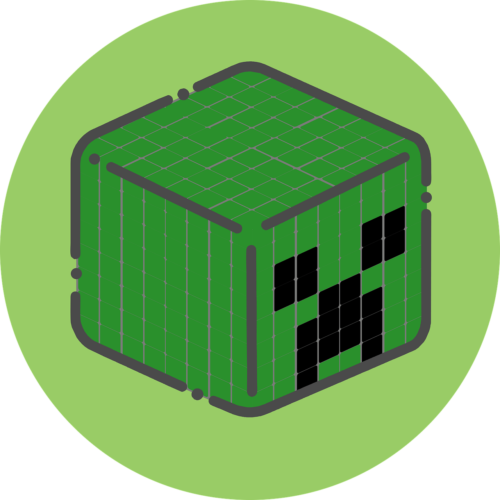
マイクラのドット絵アート(ピクセルアート)を作成するための「設計図ツール」を紹介します。
多くのツールの基本的な機能は同じですが、操作方法や使い方が異なるため、自分に合ったツールを探しましょう。
ここではおすすめのドット絵設計図サイトを4つ紹介します。
- ドット絵ナニカ
- ドット絵こんばーた
- Pixnote
- minecraft Dot
これらのツールは無料で利用可能です。
ドット絵ナニカ
ドット絵ナニカは、画像をドット絵に変換し、そのドット絵をマイクラドット絵の設計図として利用できるツールです。
このサイトの特徴として、JPEGやPNGなどの画像ファイルをアップロードするだけで、ドット絵に自動変換できます。
変換後のドット絵は、マイクラのブロックに対応する設計図として活用でき、サイズや色数の調整も可能です。
また、どうぶつの森など他のゲーム向けのQRコード生成機能も備えています。
公式サイト:ドット絵ナニカ
ドット絵こんばーた
ドット絵こんばーたは、画像をドット絵に変換するためのオンラインツールで、マイクラドット絵の設計図を作成する際に役立ちます。
このツールは、特定の画像をアップロードするだけで、簡単にドット絵に変換できるのが特徴です。
主な機能として、使用する色数やドットのサイズを細かく調整できて、仕上がりのドット絵がより正確で、マイクラで使用する際に理想的な設計図が作成可能です。
また、彩度やコントラストを上げる機能も備わっており、画像の鮮やかさを強調したり、コントラストを強めて視覚的なインパクトを高めることもできます。
ドット絵こんばーたは、シンプルなインターフェースながら高度なカスタマイズ機能を提供しており、初心者から上級者まで幅広いユーザーに対応できるツールです。
公式サイト:ドット絵こんばーた
Pixnote
Pixnoteは、ブラウザ上で手軽にドット絵やピクセルアートを作成できるウェブツールです。
マイクラドット絵の設計図の作成に適しており、写真やカメラで撮影した画像をリアルタイムでドット絵に変換する機能が備わっています。
このツールは最大255色に対応しており、細かい色調整やリアルタイム編集が可能です。
また、ソフトウェアのインストールが不要なため、パソコンやスマホ、タブレットから手軽にアクセスでき、さまざまなデバイスで利用できます。
Pixnoteは、初心者からプロのクリエイターまで幅広いユーザーに対応しており、NFTアートの作成にも利用できるなど、創造活動をサポートする多機能なプラットフォームです。
また、左右対称の描画機能やミラーリング機能など、細かいデザインに便利な機能も搭載されています。
公式サイト:Pixnote
minecraft-dot
minecraft Dotは、画像をマイクラドット絵の設計図に変換するための専用ウェブツールです。
ユーザーは画像をアップロードし、希望のブロック数や配置を設定することで、簡単にドット絵を生成できます。
このツールは、生成した設計図を基にしたコマンドを作成し、マイクラ内で自動的にブロックを配置できる機能も提供しています。
さらに、色やブロックの種類を細かく調整すると、理想的な設計図を作成することが可能です。
公式サイト:minecraft-dot
スマホ用マイクラドット絵の設計図を作成するおすすめアプリ

スマホでマイクラドット絵の設計図を作成するためのアプリを利用すれば、いつでもどこでも簡単にドット絵をデザインできます。
これらのアプリは、手軽に画像をアップロードし、必要な調整を行うことで、マイクラ内で使用できるドット絵設計図を作成できます。
ここでは、初心者から上級者まで使いやすい、おすすめのスマホアプリを紹介するので、お気に入りを見付けてください。
8bit Painter
8bit Painterでは、16x16から192x192ピクセルまでの9種類のキャンバスサイズが選べ、好きな画像をピクセルアートに変換できます。
また、48色まで自由にカスタマイズできるパレットを保存できる機能や、透過PNGとして出力する機能も備わっており、細部にこだわったドット絵の作成が可能です。
広告を非表示にしたり、作成できるアートワークの数を増やすオプションもあり、無料でも十分に使える一方で、さらに便利に使いたい場合には追加機能を購入することもできます。
これにより、マイクラでのドット絵作成やNFTアートの制作においても非常に強力なツールとなります。
Photocrafter-art in Minecraft
Photocrafter - Art in Minecraftは、画像を簡単にマイクラドット絵の設計図に変換できるスマホ向けアプリです。
このアプリを使えば、選択した画像を基にマイクラ内でブロックを自動的に配置する設計図が作成されます。
さらに、アプリは3Dエディタを搭載しており、設計図の配置を調整したり、画像の保存も可能です。
Minecraft Pocket Edition(MCPE)にも対応しており、幅広いバージョンで利用できます。
マイクラドット絵の設計図の応用方法

マイクラドット絵の設計図は、単にピクセルアートを作るだけでなく、さまざまな応用が可能です。
設計図を利用すれば、建築物の装飾や、ゲーム内のキャラクターやアイテムの再現、さらにはアートとしての展示など、幅広い用途で活用できます。
ここでは、マイクラドット絵の設計図の応用方法について紹介します。
マルチプレイでの活用
マイクラドット絵の設計図をマルチプレイで活用することで、仲間と一緒に大規模なプロジェクトを効率的に進められます。
マイクラドット絵の設計図を共有すれば、各プレイヤーが担当するブロックの配置を分担でき、協力して巨大なピクセルアートや建築物を短期間で完成させることが可能です。
また、設計図を基にしたコンテストや共同作品の展示など、クリエイティブなイベントを開催することで、プレイヤー同士の絆を深めるきっかけにもなります。
自動化ツールの利用
マイクラドット絵の設計図の応用方法として、自動化ツールを利用すると、ブロックの配置作業を大幅に効率化できます。
これらのツールは、設計図に基づいたコマンドを生成し、それを実行することで自動的にブロックを配置できます。
例えば、設計図のサイズが大きい場合や複雑なパターンを作成する場合でも、ツールを使えば短時間で正確に完成させることが可能です。
自動化により、プレイヤーの労力を削減し、よりクリエイティブなプロジェクトに集中できます。
まとめ

マイクラのドット絵は初心者でも作れます。
設計図作成ツールを活用すれば、複雑な画像などでも変換できるので、好きなイラストなどを自分の世界に「建設」できます。
絵柄の選定、サイズやブロックの組み合わせやサイズによって建設物の印象が変わるので、作り手のセンス次第ですね。
この記事で紹介した方法を参考にして、あなたも自分だけのドット絵(ピクセル)アートの世界を楽しんでみてはいかがでしょうか?




